- O travamento do Black Flag do Assassin's Creed na inicialização ocorre devido a arquivos corrompidos do jogo.
- Se o seu AO ssassin's Creed Black Flag não abre, certifique-se de que seus drivers estejam atualizados.
- Alguns usuários sugerem que a instalação do jogo no modo de compatibilidade eliminará o problema.
- Substituir arquivos DLL por um aplicativo também resolverá ACredo do ssassin Black Flag congelando na inicialização.

Este software irá reparar erros comuns de computador, protegê-lo contra perda de arquivos, malware, falha de hardware e otimizar seu PC para desempenho máximo. Corrija problemas do PC e remova vírus agora em 3 etapas fáceis:
- Baixar Restoro PC Repair Tool que vem com tecnologias patenteadas (patente disponível aqui).
- Clique Inicia escaneamento para encontrar problemas do Windows que podem estar causando problemas no PC.
- Clique Reparar tudo para corrigir problemas que afetam a segurança e o desempenho do seu computador
- Restoro foi baixado por 0 leitores este mês.
Sempre que Microsoft vem com uma nova versão do Windows, é quase certo que muitos jogos por aí não funcionam.
E agora temos novos relatórios sobre problemas com o jogo Assassin’s Creed IV: Black Flag. Aqui está o que um usuário afetado disse:
Eu sou um usuário Win10 e tenho um problema sério enquanto tento jogar Assasins creed IV Black flag. O jogo costumava funcionar em versões anteriores do Windows, mas não está funcionando desde que atualizei para o win10. o jogo não abre de todo. e até tentei mudar o modo de compatibilidade, mas não funcionou. Assim que clico no ícone, o cursor mostra uma marca de carregamento e para e o jogo não abre
Em primeiro lugar, nem é preciso dizer que você precisa executar o solucionador de problemas para aplicativos do Windows e também verifique se há atualizações pendentes, tanto do Windows Update, mas também de seus gráficos cartão.
De acordo com os usuários, eles enfrentaram vários problemas com o Assassin’s Creed 4 Black Flag. Por falar em problemas, estes são alguns dos problemas mais comuns que os usuários relataram:
- Assassin’s Creed Black Flag não começa, não vai lançar - Este é um problema relativamente comum com Assassin’s Creed. Para corrigir o problema, tente executar o jogo como administrador ou no modo de compatibilidade.
- Falha do Windows 10 em Assassin’s Creed Black Flag - Se esse problema ocorrer, o problema pode estar nos drivers. Atualize o driver da placa gráfica e verifique se o problema ainda persiste.
- Assassin’s Creed Black Flag não está respondendo, lançando - Esta é apenas uma variação do erro e, para corrigi-lo, certifique-se de verificar se o seu antivírus está interferindo no jogo de alguma forma.
- Assassin Creed IV Black Flag parou de funcionar - Se o jogo parar de funcionar repentinamente, o problema pode ser um aplicativo de terceiros problemático, portanto, certifique-se de removê-lo. Se o problema ainda persistir, sinta-se à vontade para tentar qualquer outra solução deste artigo.
Como faço para corrigir o Assassin’s Creed IV: Black Flag no Windows 10?
1. Use um atualizador de driver de terceiros
Se Assassin’s Creed 4 Black Flag não iniciar, o problema pode ser o driver da placa gráfica. Drivers desatualizados podem fazer com que esse problema apareça.
Para consertá-lo, é altamente recomendável que você mantenha seus drivers atualizados. Para ver como atualizar seus drivers, certifique-se de usar um programa de terceiros especializado em fazê-lo.
 Se você é um jogador, produtor de foto / vídeo ou lida diariamente com qualquer tipo de workflows visuais intensos, você já conhece a importância da sua placa de vídeo (GPU).Para se certificar de que tudo corra bem e evitar qualquer tipo de erro de driver de GPU, certifique-se de usar um completo assistente de atualização de driver que resolverá seus problemas com apenas alguns cliques, e recomendamos fortemente DriverFix.Siga estas etapas fáceis para atualizar seus drivers com segurança:
Se você é um jogador, produtor de foto / vídeo ou lida diariamente com qualquer tipo de workflows visuais intensos, você já conhece a importância da sua placa de vídeo (GPU).Para se certificar de que tudo corra bem e evitar qualquer tipo de erro de driver de GPU, certifique-se de usar um completo assistente de atualização de driver que resolverá seus problemas com apenas alguns cliques, e recomendamos fortemente DriverFix.Siga estas etapas fáceis para atualizar seus drivers com segurança:
- Baixe e instale o DriverFix.
- Inicie o software.
- Aguarde até que o DriverFix detecte todos os seus drivers com defeito.
- O aplicativo agora mostrará todos os drivers que apresentam problemas, e você só precisa selecionar aqueles que deseja corrigir.
- Aguarde até que o aplicativo baixe e instale os drivers mais recentes.
- Reiniciar seu PC para que as alterações tenham efeito.

DriverFix
Mantenha sua GPU nos picos de desempenho sem se preocupar com seus drivers.
Visite o site
Aviso de isenção de responsabilidade: este programa precisa ser atualizado da versão gratuita para realizar algumas ações específicas.
2. Instale o jogo no modo de compatibilidade
- Baixe o jogo no site do fabricante.
-
Clique com o botão direito no arquivo de configuração do jogo e clique em Propriedades.
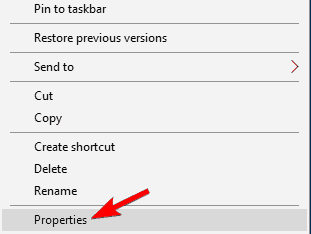
- Clique no Guia de compatibilidade e marque a caixa Execute este programa em modo de compatibilidade.
- Selecione uma versão mais antiga do Windows.
- Clique em Aplicar e OK para salvar as alterações.
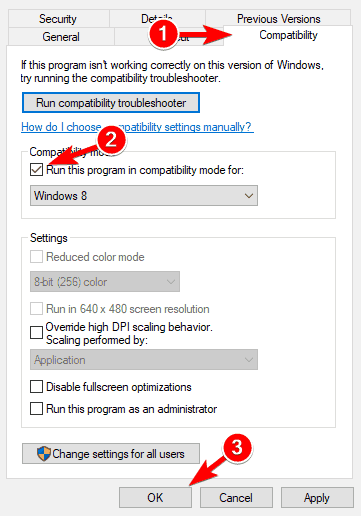
- Feito isso, tente instalar o jogo novamente.
O que você pode tentar é instalar o jogo em modo de compatibilidade e verificar se isso ajuda.
3. Verifique a integridade dos arquivos do jogo
- Começar Vapor e vá para sua biblioteca de jogos.
- Localizar Assassin’s Creed 4 Black Flag na lista e clique com o botão direito.
- Escolher Propriedades no menu.
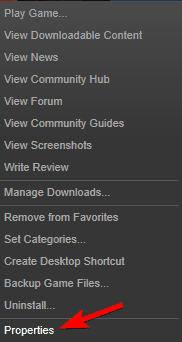
- Agora navegue para Ficheiros locais guia e clique Verifique a integridade dos arquivos do jogo botão.
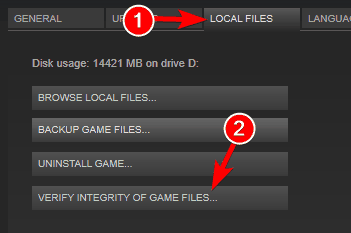
- O processo de verificação começará agora. Esse processo pode levar cerca de 10 minutos ou mais, portanto, tente não interrompê-lo.
Às vezes, você pode ter problemas com Assassin’s Creed 4 Black Flag devido a arquivos corrompidos.
Os arquivos do jogo podem ser corrompidos e, para corrigir o problema, é necessário verificar a integridade do cache do jogo. Isso é bastante simples e você pode fazer isso seguindo estas etapas:
Assim que a verificação for concluída, tente executar o jogo novamente. Se a verificação não resolver o problema, vá para o diretório de instalação do jogo e remova os seguintes arquivos:
- AC4BFSP.exe
- DataPC.forge
- DataPC_patch.forge
Depois de fazer isso, verifique a integridade dos arquivos novamente e o problema deve ser resolvido.
4. Substitua os arquivos DLL

- Vamos para:
C: \ Windows \ system32 - Crie uma cópia de XAudio2_7.dll.
- Salve a cópia em sua área de trabalho.
- Localize o Lançador na pasta de instalação da pasta.
- Lá, você encontrará o XAudio2_7.dllg Arquivo.
- Copie-o para o seguinte caminho e substitua o arquivo antigo:
C: \ Windows \ system32 - Depois, o problema deve ser resolvido.
Depois de fazer isso, você deve estar pronto para ir e o jogo deve funcionar corretamente. No entanto, é altamente recomendável usar um fixador de arquivo .dll dedicado que certamente manterá seus arquivos saudáveis.
⇒ Obter Restoro
5. Verifique o seu antivírus

Execute uma verificação do sistema para descobrir possíveis erros

Baixar Restoro
Ferramenta de reparo de PC

Clique Inicia escaneamento para encontrar problemas do Windows.

Clique Reparar tudo para corrigir problemas com tecnologias patenteadas.
Execute uma verificação do PC com a ferramenta de reparo Restoro para encontrar erros que causam problemas de segurança e lentidão. Após a verificação ser concluída, o processo de reparo substituirá os arquivos danificados por arquivos e componentes novos do Windows.
Ferramentas antivírus são uma necessidade, mas se você não pode executar Assassin’s Creed 4 Black Flag em seu PC, o problema pode ser seu antivírus.
Às vezes, uma ferramenta antivírus de terceiros pode interferir no seu jogo e fazer com que esse problema apareça. No entanto, você pode corrigir isso facilmente, simplesmente desabilitando certos recursos antivírus.
Se isso não ajudar, pode ser necessário desativar temporariamente o antivírus como uma solução alternativa. Mesmo depois de remover seu antivírus, você permanecerá protegido com Windows Defender, então não há necessidade de se preocupar com a segurança.
No entanto, sugerimos fazer o download de um antivírus que é conhecido por não interferir nos seus jogos.
6. Remova os aplicativos problemáticos

Alguns usuários têm dito que, ao remover aplicativos como Samsung Link, WindowFX, Tweak7, ObjectDock resolveu o problema, mesmo que não haja um vínculo claro entre eles e o jogo.
Para remover esses arquivos, a melhor maneira seria usar um software desinstalador. Se você não estiver familiarizado, o software desinstalador pode remover qualquer aplicativo de seu PC junto com todos os seus arquivos e entradas de registro.
Se algum aplicativo estiver interferindo no jogo, você pode removê-lo facilmente usando uma ferramenta de terceiros feito apenas para isso.
7. Remova seus arquivos de jogo salvos
- Vamos para
C: \ Arquivo de Programa(x86) \ Ubisoft \ Ubisoft Game Launcher \ savegames \\ 
- Localize seus arquivos salvos.
- Agora, mova-os para sua área de trabalho.
- Tente iniciar o jogo novamente.
Se você não consegue iniciar o Assassin’s Creed 4 Black Flag, o problema pode ser seus arquivos de jogo salvos. Às vezes, seus jogos salvos podem ser corrompidos e isso pode impedir que o jogo seja executado.
O jogo tentará carregar o arquivo de salvamento corrompido e, como não será possível executá-lo, o jogo travará. No entanto, você pode corrigir o problema simplesmente movendo seus arquivos de jogo salvos para um local diferente.
8. Execute o jogo como administrador
- Localize o atalho do jogo e Clique com o botão direito isto.
- Escolher Executar como administrador no menu.

- Inicie o jogo e veja se o problema persiste.
Se o problema ainda persistir, você poderá resolvê-lo simplesmente executando o jogo como administrador.
Se esta solução alternativa funcionar para você, você terá que usá-la sempre que quiser iniciar Assassin’s Creed 4 Black Flag em seu PC.
Isso é tudo para este artigo. Este problema tem atormentado muitos usuários, não permitindo que vivam sua fantasia de assassino pirata através deste jogo incrível e elaborado.
Infelizmente, no momento apenas essas são as possíveis correções que conhecemos. Teremos que ouvir da própria Ubisoft para mais orientações. Se você conhece outras pessoas, não hesite e compartilhe conosco.
 Ainda está tendo problemas?Corrija-os com esta ferramenta:
Ainda está tendo problemas?Corrija-os com esta ferramenta:
- Baixe esta ferramenta de reparo de PC classificado como Ótimo no TrustPilot.com (o download começa nesta página).
- Clique Inicia escaneamento para encontrar problemas do Windows que podem estar causando problemas no PC.
- Clique Reparar tudo para corrigir problemas com tecnologias patenteadas (Desconto exclusivo para nossos leitores).
Restoro foi baixado por 0 leitores este mês.


